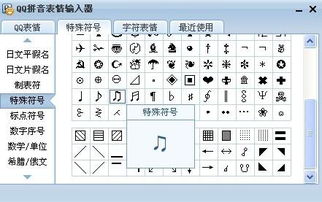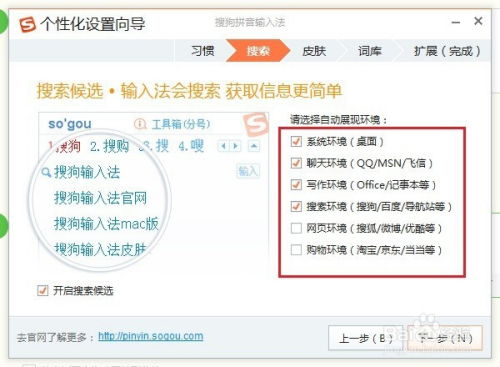怎样关闭新浪拼音输入法的动态词频调整功能?
新浪拼音输入法如何关闭动态词频功能

在使用新浪拼音输入法时,动态词频功能能够根据用户的使用频率自动调整词序,这在某些情况下可能会提升输入效率。然而,并非所有用户都喜欢这一功能,有些人更倾向于稳定的词序,以便于快速、准确地输入所需内容。本文将详细介绍如何在新浪拼音输入法中关闭动态词频功能,以帮助用户根据个人需求进行自定义设置。

一、准备工作

在进行任何设置之前,请确保您已经正确安装了新浪拼音输入法,并且能够正常使用。如果您的输入法版本较旧,建议先更新到最新版本,以确保功能的完整性和稳定性。

二、打开新浪拼音输入法设置界面
1. 启动输入法:首先,打开电脑上的新浪拼音输入法。如果输入法已经启动,则无需重复此步骤。
2. 打开设置界面:找到输入法界面上的小齿轮图标,通常位于输入框的右下角或左下角。点击这个图标,会弹出一个菜单。
3. 选择属性设置:在弹出的菜单中,找到并点击“属性设置”选项。这将打开新浪拼音输入法的详细设置界面。
三、找到并关闭动态词频功能
1. 进入高级设置:在属性设置界面中,您会看到多个选项卡,包括“基本设置”、“皮肤设置”、“快捷键设置”等。请找到并点击“高级设置”选项卡。
2. 定位智能输入菜单:在高级设置界面中,您会看到多个与输入相关的选项。找到“智能输入”菜单,并点击进入。
3. 关闭动态词频:在智能输入菜单下,您会看到“动态词频”选项。这个选项通常会有一个勾选框,用于控制是否启用动态词频功能。如果勾选框已经被勾选,说明动态词频功能当前是启用的。
4. 取消勾选:要关闭动态词频功能,只需点击勾选框,将其取消勾选即可。
5. 保存设置:完成上述步骤后,别忘了点击页面下方的“确定”按钮,以保存您的设置。
四、验证设置效果
1. 打开文本编辑器:为了验证动态词频功能是否已经成功关闭,您可以打开一个文本编辑器(如记事本、Word等)。
2. 输入测试内容:在文本编辑器中,尝试输入一些内容。如果您之前经常使用某些词汇,并且这些词汇在启用动态词频功能时会自动调整到前面位置,那么现在它们应该不再根据使用频率自动调整位置了。
3. 观察词序:仔细观察输入过程中词汇的排列顺序。如果词汇的顺序保持稳定,不再随着使用频率的变化而变化,那么说明动态词频功能已经成功关闭。
五、注意事项
1. 不同版本可能有差异:请注意,不同版本的新浪拼音输入法在界面和功能上可能存在差异。因此,在进行上述设置时,请根据您当前使用的输入法版本进行操作。如果遇到任何问题或不确定如何操作,请参考输入法的帮助文档或联系客服获取支持。
2. 及时更新输入法:为了确保功能的完整性和稳定性,建议您及时更新新浪拼音输入法到最新版本。新版本通常会修复旧版本中的已知问题,并引入新的功能和优化。
3. 备份自定义设置:在进行任何自定义设置之前,建议您先备份当前的输入法设置。这样,在出现问题或需要恢复默认设置时,可以方便地恢复到之前的状态。
4. 咨询专业人士:如果您在关闭动态词频功能的过程中遇到任何问题或不确定如何操作,请不要犹豫,立即联系新浪拼音输入法的客服人员或寻求其他专业人士的帮助。他们将能够为您提供准确、及时的指导和支持。
六、总结
通过本文的介绍,您应该已经了解了如何在新浪拼音输入法中关闭动态词频功能。关闭这一功能后,您的输入体验将更加稳定、可控。当然,每个人的输入习惯和需求都不同,因此请根据自己的实际情况进行选择。如果您发现关闭动态词频功能后输入效率有所下降,可以尝试重新启用该功能,或者尝试其他输入方法以找到最适合自己的输入方式。
最后,希望本文能够对您有所帮助,并祝您在使用新浪拼音输入法时获得更加愉快、高效的输入体验!
- 上一篇: 如何加入造梦西游3联盟?
- 下一篇: 解决QQ空间记事本无法打开的方法
-
 掌握QQ拼音笔画智能输入,轻松驾驭生僻字输入难题资讯攻略11-09
掌握QQ拼音笔画智能输入,轻松驾驭生僻字输入难题资讯攻略11-09 -
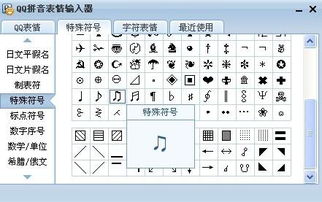 如何在QQ拼音中输入符号?资讯攻略11-15
如何在QQ拼音中输入符号?资讯攻略11-15 -
 QQ拼音输入法个性化皮肤设置资讯攻略11-07
QQ拼音输入法个性化皮肤设置资讯攻略11-07 -
 如何关闭新浪燃烧战车?资讯攻略12-07
如何关闭新浪燃烧战车?资讯攻略12-07 -
 搜狗软键盘:轻松掌握拼音字母输入技巧资讯攻略11-05
搜狗软键盘:轻松掌握拼音字母输入技巧资讯攻略11-05 -
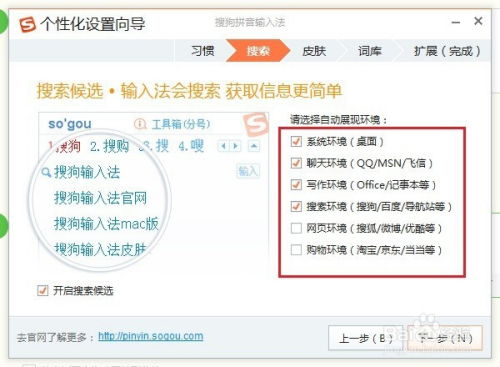 如何设置搜狗输入法为纯拼音输入模式资讯攻略11-30
如何设置搜狗输入法为纯拼音输入模式资讯攻略11-30